
时间:2021-03-19 09:23:40 来源:www.win10xitong.com 作者:win10
我们不管是办公,还是娱乐,大部分用户都是用的是win10系统,如今有一位用户遇到了win10ipv4无internet访问权限解决方法的问题,即便是很多平时能够独立解决很多问题的网友这次也可能不知道怎么处理win10ipv4无internet访问权限解决方法的问题,我们应当如何处理这个问题呢?只需要按照这个流程:1、首先需要我们先打开电脑桌面上“我的电脑”图标,双击进入。进入后上方会出现“控制面板”按钮,点击进入控制面板按钮。2、进入控制面板窗口后会出现“网络和共享中心”按钮,点击并进入网络和共享中心就很容易的把这个难题给解决了。这样简单的说一下你明白没有了呢?如果没有明白,那下文就是非常详细的win10ipv4无internet访问权限解决方法的完全处理手段。
推荐系统下载:深度系统Win10专业版
win10ipv4无互联网访问权限解决方案;
1.首先,我们需要打开电脑桌面上的“我的电脑”图标,双击进入。进入后,“控制面板”按钮会出现在上部。单击“进入控制面板”按钮。
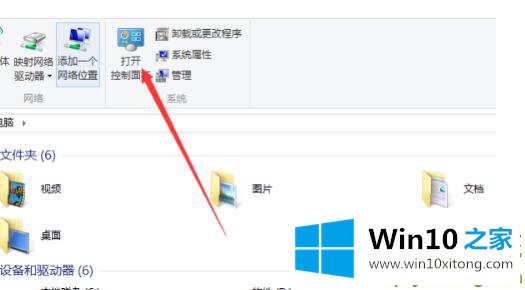
2.进入控制面板窗口后,将出现“网络和共享中心”按钮。单击并进入网络和共享中心。
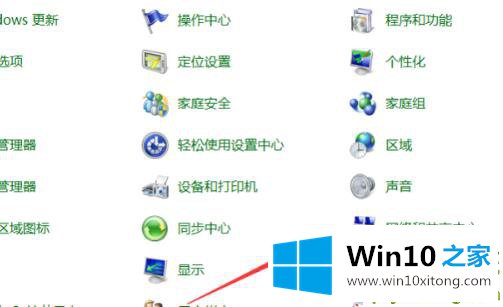
3.进入网络和共享中心界面,你会看到一个网络连接的名称。点击名称。
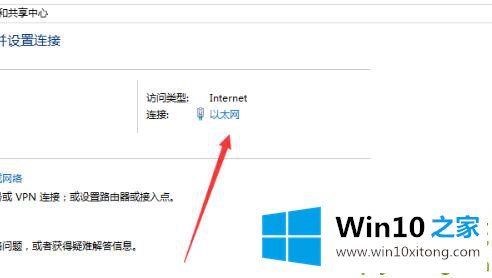
4.点击后,界面上会出现一个浮动窗口。单击浮动窗口左下角的“属性”按钮。
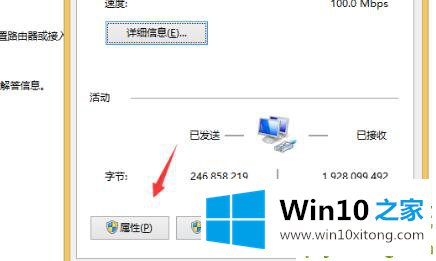
5.进入属性暴露界面后,找到“互联网协议版本4(TCP/IPV4)”按钮,双击。
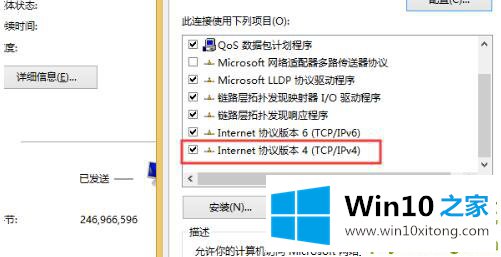
6.在弹出的网络属性对话框中,勾选自动获取IP地址和自动获取DNS服务器地址,然后点击确定按钮,解决网络访问受限的问题。
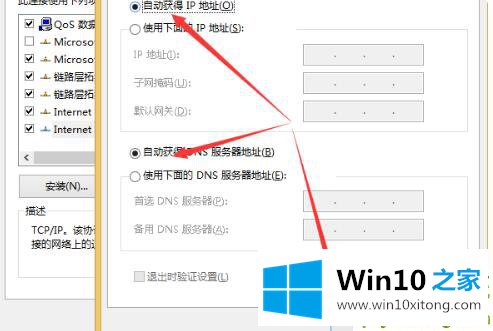
这篇关于win10ipv4无internet访问权限解决方法问题的教程到这里就告一段落了,大家伙都解决问题了吗?如果你还没有解决好,那么多用上面的方法尝试几次,问题一定可以解决的。